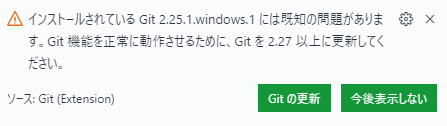VSCodeくんから「早くGitを更新しなさい!」とありがたい通知を受け取った、2020年冬。
Git for Windowsの最新版を設定しようとしたところ、新しい設定が増えていたのでメモの代わりとしてまとめました。
※なるべく原文の意味を崩さず確認したいと思ったため、DeepLを使って翻訳したものをそのまま載せています。
概要
Git for Windows (Ver 2.29.2.2) あたりで追加されている新規設定を順に追っていきます。
設定し終わったあとに気付いたのですが Only show new opstions (新しいオプションのみ表示) という項目にチェックを入れていると(今回のインストールではデフォルトがチェック済みでした)言葉どおり 新しい設定のみ表示される ようです。
新規設定のみ確認ができる便利機能ですが、これに慣れてしまうと通常の設定方法を忘れそうな気がします。また、設定の細かい部分は検証していないため、参考程度でお願いします。
動作環境 OS:Windows10
設定をする
Git for Windows インストーラーのダウンロードまでが終わったものとして進めていきます。
※★マークは今回選んだ設定というメモ書きなので、必ずしもそれが正しいとは限りません。
1. Information
セットアップを続ける準備ができたら、Nextをクリックします。
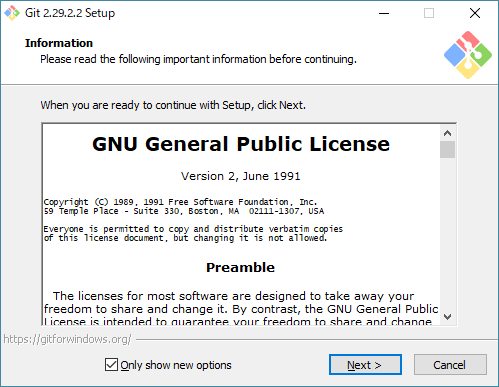
2. 新規リポジトリでの初期ブランチ名の省略
git init の後の初期ブランチの名前を Git にどうしてほしいですか?
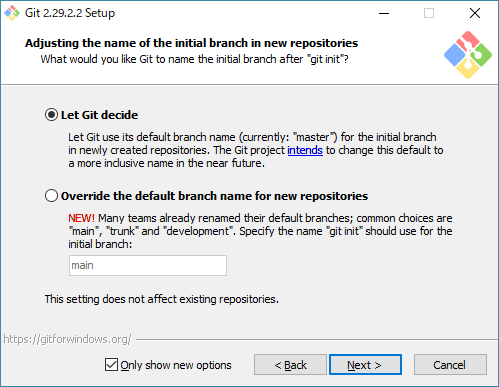
Git に決めさせましょう ★選択
新しく作成したリポジトリの最初のブランチには、Git のデフォルトのブランチ名 (現在は: "master") を使用します。Git プロジェクトは近い将来、このデフォルトのブランチ名をより包括的な名前に変更する予定です。
「master」という言葉をはじめ、差別的なイメージを連想させる言葉を別の言葉に置き換えようという動きが起こっているため
参考:Gitとブランチの命名について
新しいリポジトリのデフォルトのブランチ名を上書きする
多くのチームがデフォルトブランチの名前を変更しています。一般的な選択肢は "main"、" trunk" および "development" です。最初のブランチに使用する "git init" の名前を指定します。
ここで入力した名前が git init コマンドで最初に作成されるブランチ名となる
この設定は既存のリポジトリには影響しません。
3. git pull のデフォルトの動作を選択します
git pull はデフォルトではどうすればいいのでしょうか?
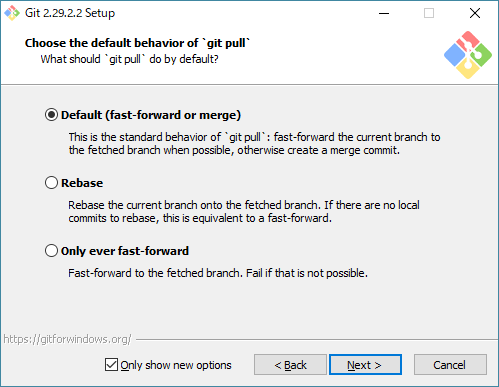
Default:デフォルト (fast-forward または merge) ★選択
これは git pull の標準的な動作です。可能であれば現在のブランチを取得したブランチに早送りします。
git pull -–ffが実行される
通常は Default (fast-forward or merge) を選択することが多い
Rebase:リベース
現在のブランチを取得したブランチにリベースします。リベースするローカルコミットがない場合、これは fast-forward と同じです。
git pull –-rebaseが実行される
Only ever fast-forward:ファストフォワードのみ
フェッチされたブランチに早送りします。それができない場合は失敗します。
git pull –-ff-onlyが実行される
注意:Git 2.27より git pull 時に警告メッセージが出る場合があるようです。
分岐したブランチを調整する方法を指定せずに pull するのはお勧めしません、とのこと……
4. Credential Manager の選択
どの Credential Manager を設定する必要がありますか?
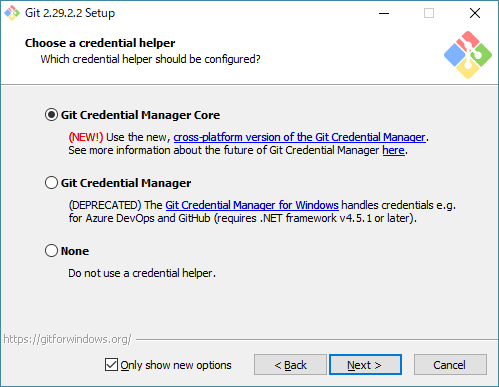
Git Credential Manager Core ★選択
新しいクロスプラットフォーム版の Git Credential Manager を使いましょう。今後のGit Credential Managerの詳細はこちらをご覧ください。→ Git Credential Manager Core
Git Credential Manager Core(GCM Core)とは:WindowsおよびmacOSで実行される.NETCore上に構築された安全なGit資格情報ヘルパー
Git Credential Manager(廃止予定)
Git Credential Manager for Windows は、Azure DevOps や GitHub などの資格情報を処理します。 (.NET framework v4.5.5.1 以降が必要)→ Git Credential Manager for Windows
None:なし
Credential Managerを使用しないでください。
5. 実験的オプションの設定
どのような最先端の機能を有効にしたいですか?
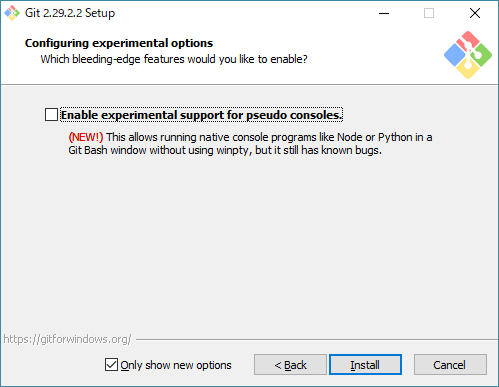
疑似コンソールの実験的なサポートを有効にします。 ★選択しない
これにより、Winptyを使わずにNodeやPythonのようなネイティブコンソールプログラムをGit Bashウィンドウで実行できるようになりますが、まだ既知のバグがあります。
6. Installing
Setup が Git をコンピュータにインストールするまでお待ちください。
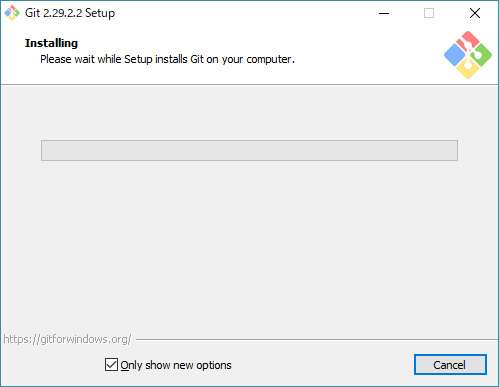
7. Git セットアップウィザードの完了
セットアップはGitのインストールを終了しました。インストールされているショートカットを選択してアプリケーションを起動することができます。Finish をクリックして Setup を終了します。
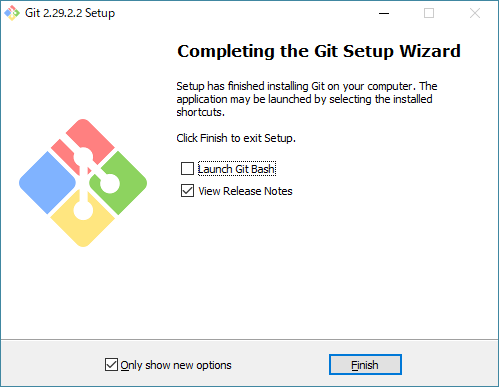
- Git Bush を起動する
- リリースノートを見る
これでインストール作業(バージョンアップ)は終了となります。
資格情報ヘルパーや実験オプション等、理解が追いついていないところはデフォルトのまま設定しましたが、問題なく動作しています。
参考URL
- GitをWindowsにインストールする方法|Git For Windows 2.28.0
- 私家版 Git For Windowsのインストール手順
- Git for Windows のインストール手順
各バージョン情報の変更点など
最後まで見ていただきありがとうございました。